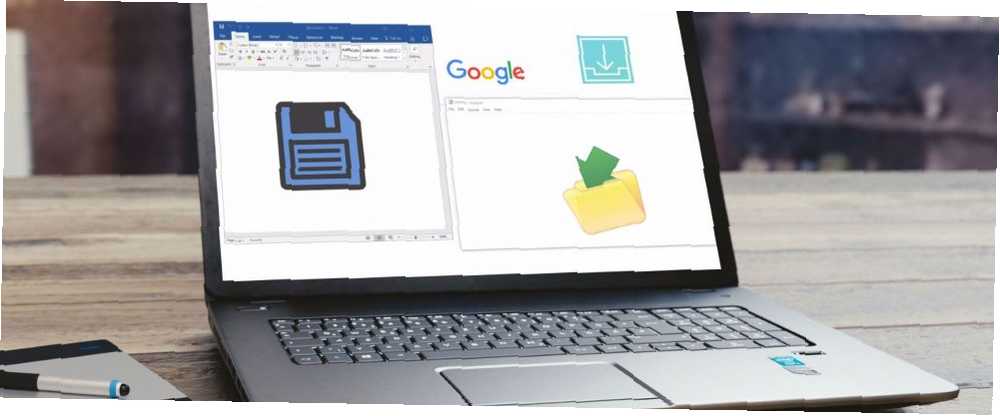
Edmund Richardson
0
3465
787
Izgubiti posao nevjerojatno je frustrirajuće. Sve je dobro i dobro ako se sjećate da stalno štedite, ali to je nepotrebna gnjavaža. Pokazat ćemo vam kako možete automatski spremiti svoj posao u različitim popularnim Windows programima.
Funkcije automatskog spremanja mogu biti jako korisne ako se softver ili sustav ruši Zašto se Windows srušio? Vodič za rješavanje problema Zašto se Windows srušio? Vodič za rješavanje problema Kad se Windows sruši, budite mirni i ponovno ga pokrenite. U većini slučajeva to je pojedinačni događaj. No ako se vaše računalo ponovo pokvari, potražite ovaj detaljni vodič za rješavanje problema. Oznaka za buduću upotrebu. , ako zaboravite spremiti pri zatvaranju aplikacije ili ako jednostavno ne želite da se morate spremiti spremiti ih.
Ako postoji savjet za automatsko spremanje sustava Windows koji želite podijeliti sa svima, popišite dolje u komentarima.
Internet preglednik
Jeste li ikad proveli dob ispunjavajući obrazac samo da se vaš preglednik ruši, a sve to vrijeme je nestalo? Ne dopustite da vam se to dogodi! Instalirajte dodatak koji će automatski spremiti sve podatke koje napišete u obrazac i koji će vam omogućiti oporavak od katastrofe. Pogledajte kontrolu povijesti obrasca za proširenje Firefoxa i tekstualnog unosa za Chrome. Postoje alternative, ali one rade pristojno.

Još jedna bol može biti kada se preglednik sruši kada imate otvoreno mnoštvo kartica. Alternativno, možda samo želite automatski sačuvati određenu sesiju za kasnije korištenje. Session Manager za Firefox [Nema više dostupnih] i Session Buddy za Chrome razvrstat će vas ovdje.
Microsoft Office
Microsoft Office nema ugrađenu funkciju za automatsko spremanje rada. Naravno, možete pritisnuti Ctrl + S u bilo kojem trenutku za uštedu, ali to nije ista stvar. No ako koristite internetsku verziju sustava Office, sve promjene koje napravite automatski će biti spremljene, pa razmislite o prelasku na to ako želite odgovarajuću značajku automatskog spremanja..
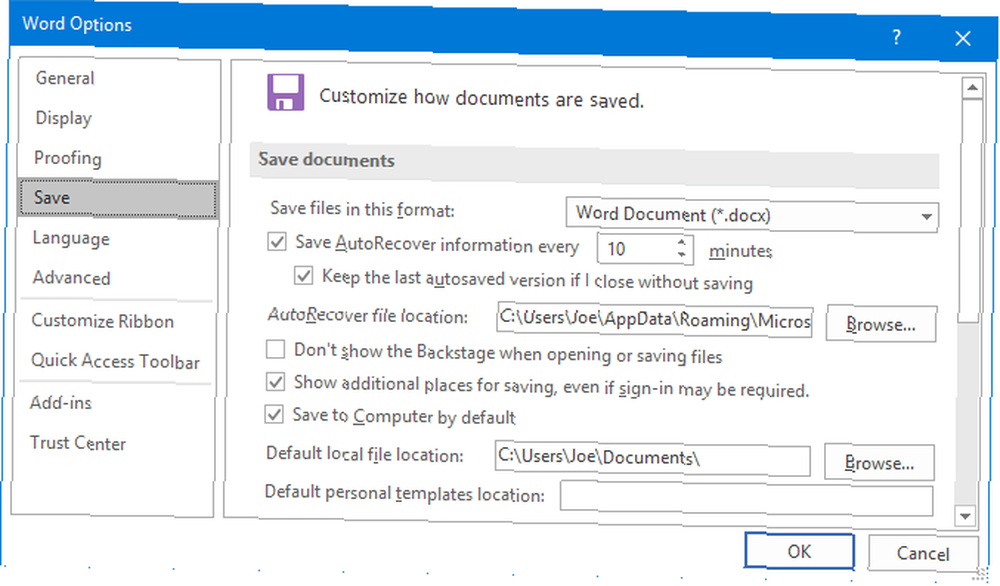
Umjesto toga, Office programi imaju značajku nazvanu AutoRecover Kako vratiti izbrisane Office datoteke Kako vratiti izbrisane Office datoteke Izgubili ste ključnu datoteku i trebate je vratiti? Ovi savjeti pomoći će vam da oporavite dokumente sustava Office u bilo kojem trenutku. , dostupno na Word, Excel, PowerPoint i još više Ovo će pokušati spremiti vašu datoteku ako se program neočekivano zatvori. Kada otvorite program, onda će vam on pokušati vratiti datoteku. Imajte na umu da ovo trebate koristiti kao sigurnosnu mrežu, a ne kao varljiv način spremanja datoteka.
Da biste omogućili automatsko obnavljanje ili prilagodbu postavki, otvorite program Office i pomaknite se na Datoteka> Opcije> Spremi. krpelj Podaci o automatskom vraćanju spremaju se svaka X minuta a zatim kliknite Pretraživati… da odaberete svoju Lokacija datoteke za automatsko ponovno otkrivanje.
pogled
Izuzetak je u programu Outlook koji ima značajku automatskog spremanja. Kada sastavljate poruku e-pošte, možete odrediti koliko minuta će biti spremljena kopija poruke. Ovo je savršeno za vrijeme kada pišete e-poštu i odvlačite pažnju. Možete biti sigurni u spoznaju da je vaša poruka sigurna.
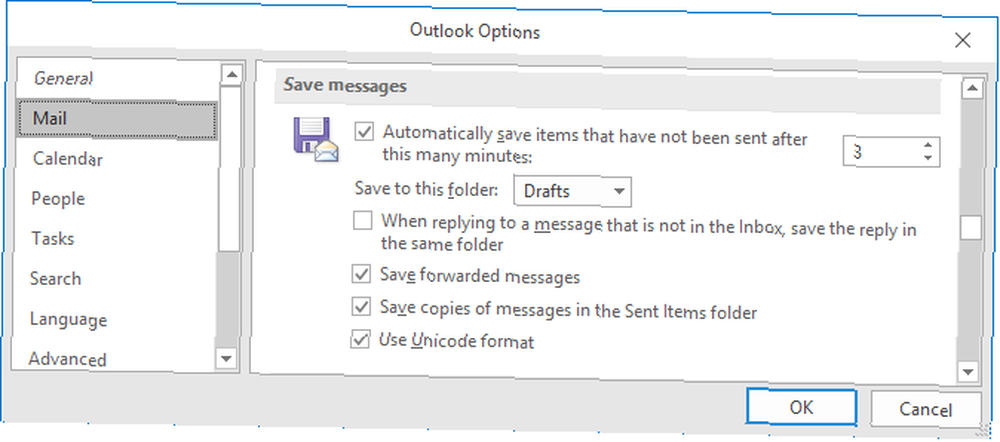
Da biste omogućili ovu značajku, u programu Outlook idite na Datoteka> Opcije> Pošta i označite Automatski spremite stavke koje nisu poslane nakon ovih nekoliko minuta:. Odatle možete prilagoditi brojač i u koju će se mapu spremiti. Skice su dobar izbor.
blokčić za bilješke
Program Notepad koji je uključen u sustav Windows nije se mnogo promijenio otkako je prvi put predstavljen 1985. godine, i dalje služi svojoj svrsi kao jednostavna i lagana bilješka koja vrlo dobro primjenjuje aplikaciju. Ako tražite fantastičniju mogućnost automatskog spremanja, trebate potražiti negdje drugdje.
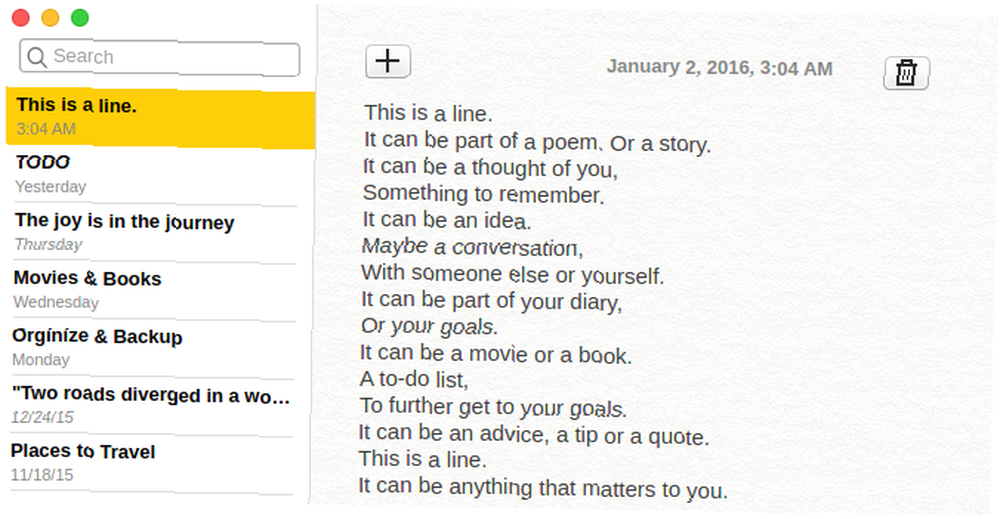
Srećom, postoji mnoštvo besplatnih alternativa koje još uvijek nude brzu i jednostavnu prirodu koju nudi Notepad, ali i dodatnu funkciju automatskog spremanja. U prošlosti smo zabilježili najbolje aplikacije za spremanje bilježnica za automatsko spremanje 5 najboljih aplikacija za spremanje bilježnica za automatsko spremanje za svaku platformu 5 najboljih aplikacija za automatsko spremanje bilježnica za svaku platformu Ponekad je sve što trebate jednostavna bilježnica. Ali onaj koji je brz i automatski sprema sve što upišete. Ovo su najbolje aplikacije za bilješke za razne platforme. , s našim izborom za korisnike Windowsa Notes. Ovo je vjerna rekreacija aplikacije koju Mac korisnici znaju i ona savršeno radi.
Alternativa koja na isti način djeluje je Simplenote. Možete pretraživati sve svoje bilješke, automatski ih sinkronizirati na svim svojim uređajima i pomoću klizača vratiti se na prethodnu verziju.
Slike
Pritiskom na Ispiši ekran gumb na vašoj tipkovnici snimit će sliku cijelog zaslona. najbolji alati za snimanje zaslona u sustavu Windows; najbolji alati za snimanje zaslona u sustavu Windows. Često snimate snimke zaslona? Nadogradite svoj alat na onaj koji zadovoljava vaše potrebe. Na test smo stavili nekoliko besplatnih alata i predstavili one najbolje za jednostavnu upotrebu, uređivanje i dijeljenje snimaka zaslona. , Time se snimak sprema u vaš međuspremnik, spreman je da ga zalijepite u alat za uređivanje fotografija, chat ili bilo gdje drugo.
No, kako se ovaj snimak zaslona drži samo u međuspremniku, to je samo privremena pohrana.
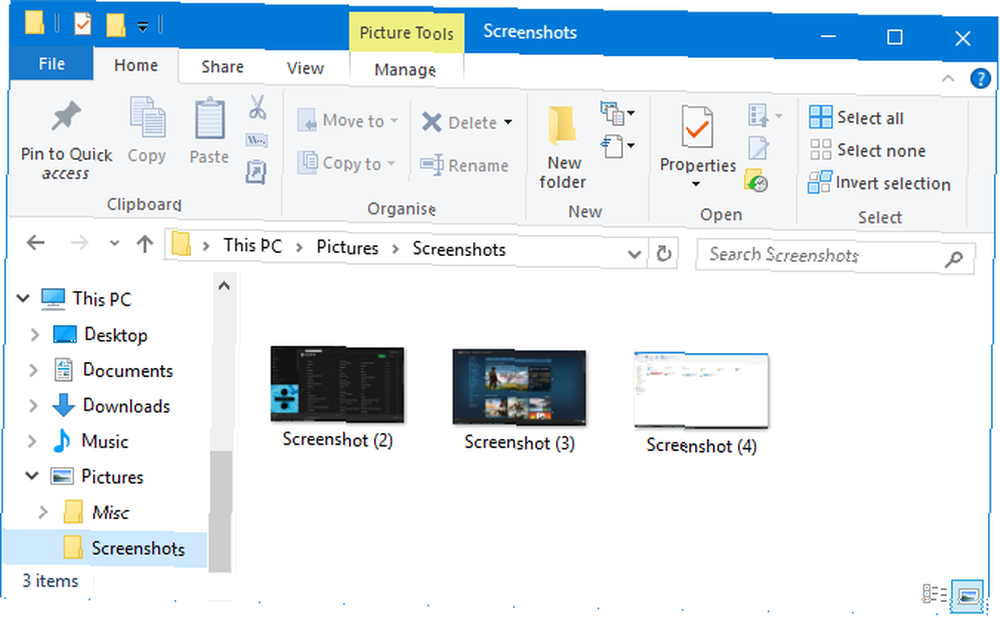
Da biste automatski spremili snimku zaslona na računalo, pritisnite Tipka Windows + Zaslon za ispis umjesto toga. Tako će se stvoriti mapa u vašem računalu Slike mapa koja se zove Slike. Ovom naredbom svaki snimak zaslona spremit će se u ovu mapu, nazvanu numeričkim nizom.
Također možete postaviti svoje snimke zaslona za automatsko spremanje u OneDrive. Desni klik ikonu OneDrive na traci sa zadacima (ili pretražujte sustav) kliknite postavke, idi na Automatsko spremanje karticu i označite Automatsko spremanje snimaka zaslona koje snimim u OneDrive.
Rješenje treće strane
To što program nema mogućnost automatskog spremanja vašeg rada ne znači i da nije moguće. Pogledajte AutoSaver, malu aplikaciju koja će se automatski spremiti bilo gdje biti katastrofalan. Zato je ova besplatna aplikacija toliko bitna: radi se u pozadini i automatski štedi za vas bez obzira na to koju datoteku ili aplikaciju koristite. .
Vrlo je jednostavno i u osnovi se samo automatski preša Ctrl + S u intervalu po vašem izboru.

Nakon preuzimanja otvorite program i kliknite ikonu na traci sa zadacima. Odavde možete postaviti Interval automatskog spremanja, odmah do jedne minute. Također možete odabrati u kojim će se programima pokretati uslužni program ili iz kojih biti izuzeti. Preporučio bih posebno odabrati programe u kojima ćete ih koristiti jer mnogima neće trebati štednja.
Spasio glavobolju
Nadamo se da ste naučili nekoliko korisnih savjeta o tome kako automatski spremiti svoj rad u raznim Windows aplikacijama. Svakako ćete uštedjeti puno glavobolje i frustracije, sigurni u spoznaju da se sve što radite automatski sprema.
Zapamtite, sve je dobro i dobro automatski spremiti stvari, ali to je još uvijek beskorisno ako nemate solidan plan sigurnosne kopije podataka. Svi bi vaši podaci mogli jednostavno nestati! Pogledajte naš ultimativni vodič za sigurnosno kopiranje za sustav Windows 10 Ultimate Vodič za sigurnosno kopiranje podataka za Windows 10 Ultimate Vodič za sigurnosnu kopiju podataka za Windows 10 Saželi smo sve mogućnosti sigurnosne kopije, obnove, oporavka i popravka koje bismo mogli pronaći u sustavu Windows 10. Koristite naše jednostavne savjete i nikada ponovno očaj zbog izgubljenih podataka! za više informacija.
Imate li neke savjete za dijeljenje za automatsko spremanje rada na Windows-u? Postoje li programi koje bi vam preporučio da pomognu?











